Napravili smo neka poboljšanja u rukopisu u programimaWord,Excel iPowerPoint zaMicrosoft 365 iOS. U ovom ćemo vam članku dati brzi uvod u te promjene.

Akcijska olovka programa Word
Najprije je riječ o akcijskoj olovki programa Word koja je jednostavnija za pokretanje postupka uređivanja rukopisa uWord.
Akcijsku olovku pronaći ćete na desnom kraju alatne kutije za olovke. Samo je odaberite i počnite uređivati. Time ćete zamijeniti stari gumb Uređivač rukopisa koji ste imali na kartici Crtanje u programuWord.
Savjet: Ako imate uređaj s omogućenim dodirom, kao što je MicrosoftSurface, možete i dodirnuti akcijsku olovku i jednostavno pomoću prsta urediti.
Laso
Excel iPowerPoint već neko vrijeme imaju laso, a sada je uWord. Lasom možete odabrati rukopis na dokumentu. Možete odabrati pojedinačne poteze ili cijele riječi ili oblike. Kada je odaberete, rukopis možete promijeniti, premjestiti ili izbrisati.
Odaberite laso (pronaći ćete ga na lijevom kraju alatne kutije za olovke), a zatim nacrtajte oko rukopisa koji želite odabrati. Ne mora biti savršen krug, samo nacrtajte laso oko rukopisa, bez obzira na oblik i bit će odabran.
Point Eraser
Druga značajka kojuPowerPoint već neko vrijeme, koja je sada uWord, jest točka brisalo. Gumica koju ste imali uWord je brisač poteza, što znači da kada ste gumicu prelazili preko rukopisa, izbrisat će cijeli potez odjednom. To je brz način brzog čišćenja rukopisa, ali nije baš precizan. Ako samo želite izbrisati dio rukopisnog poteza, upotrijebite gumicu nove točke. To više funkcionira kao gumica koju biste imali na pravoj olovci, izbrisat će se samo rukopis koji ste proslijedili gumicu.
Da biste ga koristili, odaberite gumicu – nalazi se pokraj lasom – a zatim drugi put odaberite gumb gumice da biste ispustili mogućnosti brisača. Odaberite Točka brisalo i spremni ste za brisanje.
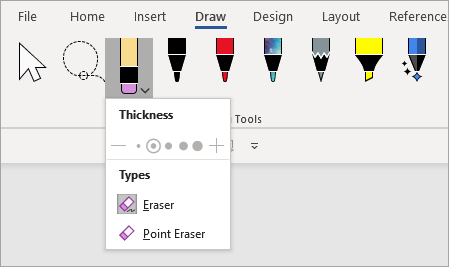
Brisalo točke još nije dostupno zaExcel.
Nedavne boje olovke
Kada kliknete strelicu za ispuštanje na olovku ili alatu za isticanje da biste promijenili boju, ispod debljine pronaći ćete sekciju koja vam omogućuje odabir između nedavnih boja koje ste koristili.
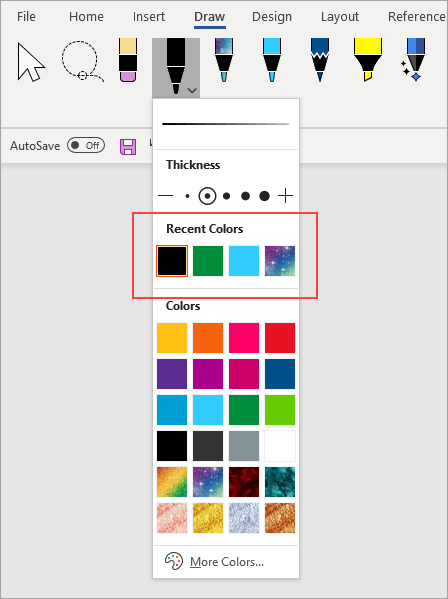
Prilagodbe olovke više ne lutaju
Mijenjamo i način na koji se spremaju prilagodbe alatne kutije za olovke. Kada prilagodite alatni okvir, npr. izmjenu boje olovke, te se promjene spremaju lokalno na vaš uređaj, ali više ne lutaju vašim drugim uređajima.










